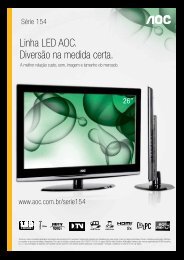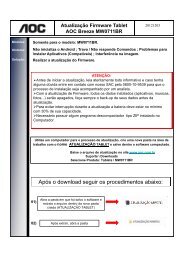Manual - AOC
Manual - AOC
Manual - AOC
You also want an ePaper? Increase the reach of your titles
YUMPU automatically turns print PDFs into web optimized ePapers that Google loves.
PARABÉNS<br />
Você comprou um monitor de Cristal Líquido <strong>AOC</strong>.<br />
Para obter o melhor dele leia atentamente este manual antes de instalar<br />
e ligar seu novo monitor.<br />
Guarde cuidadosamente este manual para consultas futuras.<br />
CONTEÚDO DA EMBALAGEM<br />
1 Unidade do Monitor H428Pw<br />
4 Parafusos M6 (para acoplar a base ao aparelho)<br />
1 Cabo de energia<br />
1 Cabo de áudio<br />
1 Cabo de sinal<br />
1 <strong>Manual</strong> do usuário
H428Pw<br />
ÍNDICE<br />
Precauções e informações 4<br />
Para sua segurança 6<br />
Instruções de segurança 7<br />
Glossário 8<br />
Instalação 9<br />
Montando a base do monitor 9<br />
Montando o monitor na parede 9<br />
Preparação<br />
Instruções de uso<br />
Painel de controle lateral<br />
Modos de Visualização<br />
0<br />
<br />
<br />
<br />
Conectando equipamentos<br />
4<br />
Set-Top Box utilizando HDMI<br />
4<br />
Set-Top Box utilizando DVI<br />
5<br />
Set-Top Box utilizando entrada AV<br />
6<br />
Aparelho de DVD utilizando HDMI<br />
7<br />
Aparelho de DVD utilizando Video Componente 18<br />
Aparelho de DVD utilizando S-Video/AV<br />
9<br />
VCR ou Câmera de vídeo<br />
0<br />
Computador PC<br />
<br />
Utilização dos menus<br />
Cuidados especiais<br />
Especificações técnicas<br />
Antes de chamar assistência técnica<br />
<br />
5<br />
6<br />
7
H428Pw<br />
PRECAUÇÕES E INFORMAÇÕES<br />
Coloque o monitor em superfícies<br />
uniformes.<br />
Não coloque o monitor em espaços<br />
confinados ou numa caixa quando estiver<br />
em uso.<br />
Desligue o monitor da rede se houver um mau<br />
funcionamento, como o não aparecimento de<br />
imagem, vídeo/áudio, fumaça ou mau cheiro.<br />
Não jogue qualquer objeto dentro do<br />
gabinete do monitor, como metais ou outros<br />
materiais inflamáveis.<br />
Desligue imediatamente se outros materiais<br />
externos forem colocados dentro do<br />
gabinete do monitor ou se o mesmo cair.<br />
Não abrir o gabinete do monitor, apenas<br />
pessoal autorizado.<br />
Lembre-se de desligar o fio AC da tomada<br />
antes de fazer a limpeza. Não utilize nenhum<br />
líquido de limpeza ou aerossol no display.<br />
Evite luz solar direta, poeira, alta umidade e<br />
áreas com fumaça.
H428Pw<br />
PRECAUÇÕES E INFORMAÇÕES<br />
Desligue o aparelho quando não for utilizado<br />
por um longo período de tempo (dias).<br />
Chame um representante para limpar a<br />
parte interna do monitor uma vez por ano.<br />
Não cubra ou bloqueie as arestas ou aberturas.<br />
Ventilação inadequada pode encurtar a vida do<br />
aparelho e causar aquecimento excessivo.<br />
Não coloque o monitor próximo à água,<br />
tal como banheiras, pias, piscinas ou num<br />
subsolo úmido.<br />
Atenção!<br />
ALTA VOLTAGEM -<br />
PERIGO: Este símbolo<br />
alerta ao usuário a presença<br />
de “voltagem perigosa”<br />
desprotegida com a vedação do produto<br />
que pode ser de magnitude suficiente<br />
para constituir um risco de choque<br />
elétrico às pessoas.<br />
INSTRUÇÕES: O ponto de<br />
exclamação dentro de um<br />
triângulo equilátero serve para<br />
alertar o usuário da presença<br />
de uma instrução importante de operação<br />
e manutenção (serviço) que acompanha o<br />
aparelho.<br />
Cuidado! - Perigo de explosão se a bateria for colocada incorretamente.<br />
Faça a reposição somente com o mesmo tipo equivalente.
H428Pw<br />
PARA SUA SEGURANÇA<br />
Antes de operar o monitor, por favor leia este manual por completo. Este manual deve ser<br />
conservado para futuras referências.<br />
FCC Classe B Estatuto de Interferência de Frequência de Rádio<br />
AVISO: (PARA MODELOS CERTIFICADOS FCC)<br />
Este equipamento foi testado e o resultado está de acordo com os limites para um aparelho<br />
Classe B, seguindo a Parte 15 das Regras FCC. Estes limites são designados para fornecer<br />
proteção razoável contra interferência prejudicial em uma instalação residencial. Este<br />
equipamento gera, usa e pode irradiar energia de frequência de rádio, e se não instalado e<br />
utilizado de acordo com as instruções, pode causar interferência prejudicial às comunicações<br />
de rádio. No entanto, não há garantia que a interferência não ocorrerá numa instalação<br />
particular. Se este equipamento causar alguma interferência prejudicial à recepção de rádio<br />
ou televisão, a qual pode ser verificada ligando ou desligando o aparelho, o usuário deve<br />
tentar corrigir a interferência através de uma ou mais medidas como segue:<br />
1. Aumente a separação entre o equipamento e o receptor.<br />
2. Conecte o equipamento em uma tomada num circuito diferente daquele ao qual o<br />
monitor esteja conectado.<br />
3. Consulte o representante ou um técnico especialista em informática para ajuda.<br />
Cuidado:<br />
O uso prolongado do equipamento com volume superior a 85 decibéis pode prejudicar a<br />
audição.<br />
Atenção:<br />
1. As alterações ou mudanças não expressamente aprovadas pela parte responsável como um<br />
acordo podem invalidar a autoridade do usuário a operar o equipamento.<br />
2. Cabos de interface blindados e fio de ligação AC, qualquer um, devem ser usados para<br />
estar de acordo com os limites de emissão.<br />
3. O fabricante não é responsável por qualquer interferência de rádio, TV ou celular causada<br />
por modificação não autorizada a este equipamento. É de responsabilidade do usuário<br />
corrigir tal interferência.<br />
Aviso:<br />
Para se prevenir de perigos de choque ou fogo, não exponha o monitor à chuva ou à<br />
umidade. Voltagens altamente perigosas estão presentes dentro do monitor. Não abra o<br />
aparelho. Somente procure serviços de representantes qualificados.<br />
Como descartar a lâmpada<br />
As lâmpadas dentro deste produto contêm mercúrio e devem ser recicladas ou descartadas<br />
de acordo com leis locais, estaduais ou federais.
H428Pw<br />
INSTRUÇÕES DE SEGURANÇA<br />
1. Leia atentamente estas instruções.<br />
2. Mantenha estas instruções (guarde este manual).<br />
3. Preste atenção em todos os avisos.<br />
4. Siga todas as instruções.<br />
5. Não utilize este aparelho próximo à água.<br />
6. Limpe somente com pano seco.<br />
7. Não bloqueie quaisquer aberturas de ventilação. Instale de acordo com as instruções do<br />
fabricante.<br />
8. Não instale próximo a quaisquer fontes de calor tais como: radiadores, aquecedores,<br />
fogões ou outro aparelho (incluindo amplificadores) que produza calor.<br />
9. Não perca a segurança do plugue polarizado ou do tipo fio terra. Um plugue polarizado<br />
possui duas lâminas, com uma mais larga que a outra. Um plugue aterrado possui duas<br />
lâminas e um pino. As lâminas ou a terceiro pino são fornecidas para sua segurança.<br />
Quando o plugue fornecido não se encaixar na sua tomada, consulte um eletricista para a<br />
troca da tomada obsoleta.<br />
10. Proteja o cabo de energia de ser pisado ou comprimido, particularmente nos plugues,<br />
receptáculos de conveniência e a ponta onde será a saída do aparelho.<br />
11. Utilize somente acessórios especificados pelo fabricante.<br />
12. Utilize somente em rack com rodas, estante, tripé, suporte ou mesa<br />
especificados pelo fabricante ou que sejam vendidos com o aparelho.<br />
13. O monitor deve ser operado somente com a saída de força indicada na<br />
etiqueta (127V / 240V). Se você não tem certeza do tipo de força fornecida à sua casa,<br />
consulte seu fornecedor ou companhia de energia.<br />
14. Desligue este aparelho durante tempestades com raios ou quando não for utilizado por<br />
longos períodos de tempo.<br />
15. Procure serviços de representantes qualificados. O serviço de manutenção é requisitado<br />
quando o aparelho foi prejudicado de qualquer forma, tal como o fio de fornecimento<br />
de força ou plugue estiverem danificados, líquido foi derramado, objetos tiverem caído<br />
dentro, se o aparelho foi exposto à chuva ou umidade, não operar normalmente ou cair.<br />
16. Este produto pode conter chumbo ou mercúrio. O descarte destes materiais podem ser<br />
regulamentados de acordo com considerações ambientais. Para informações de como<br />
descartar ou reciclar, por favor, contate suas autoridades locais.<br />
17. Danos que requerem assistência técnica. O aparelho deve ser atendido por<br />
representantes qualificados pela <strong>AOC</strong> quando:<br />
a - O cabo de energia ou o plugue estiverem danificados;<br />
b - Objetos tiverem caído ou líquidos forem derramados dentro do aparelho;<br />
c - O aparelho for exposto à chuva;<br />
d - O aparelho não aparenta funcionar normalmente ou exibir uma alteração em sua<br />
performance;<br />
e - O aparelho tiver caído ou seu invólucro for danificado.
H428Pw<br />
INSTRUÇÕES DE SEGURANÇA<br />
18. Inclinação/Estabilidade - Todas os monitores precisam estar de acordo com padrões de<br />
segurança internacional no que se refere à inclinação e propriedades de estabilidade<br />
devido ao design dos componentes.<br />
• Não comprometa estes padrões de design através da aplicação excessiva de força na<br />
frente ou no topo do gabinete, os quais podem eventualmente desconfigurar o<br />
produto.<br />
• Também, não coloque você mesmo(a) em perigo ou suas crianças, colocando<br />
equipamentos eletrônicos/brinquedos sobre o gabinete do monitor. Tais itens podem<br />
cair despercebidamente do topo do aparelho e causar dano ao produto e/ou ferimento<br />
pessoal.<br />
19. Montagem na Parede ou Teto - O monitor deve ser montado na parede ou no teto<br />
somente como especificado pelo fabricante.<br />
20. Entrada de Objetos ou Líquidos - Cuidados devem ser tomados de forma que objetos<br />
não caiam e líquidos não sejam derramados nas arestas de abertura.<br />
H428Pw<br />
GLOSSÁRIO<br />
Entradas HDMI<br />
High-Definition Multimedia Interface<br />
(Interface Multimídia de Alta Definição)<br />
Entradas Áudio/Vídeo<br />
Localizadas na parte de trás, estes conectores (plugue tipo RCA) são usados<br />
para entrada de sinais áudio e vídeo. Foram desenvolvidos para serem usados<br />
com VCRs (ou outros acessórios) para receber uma alta resolução de imagem e<br />
oferecer opções de conexão de som<br />
Menu<br />
Uma listagem de apresentações na tela são mostradas na TV permitindo ao<br />
usuário fazer os ajustes.<br />
Sleep Timer<br />
Você pode determinar um período de tempo no qual a TV se auto-desligará<br />
automaticamente.<br />
Entrada S-Video<br />
Você pode conectar seu aparelho de TV a uma fonte de vídeo de alta resolução<br />
(tais como gravador vídeo-cassete Super VHS, Laser Disc e aparelho de DVD<br />
home theater) para oferecer a melhor qualidade de vídeo.
H428Pw<br />
INSTALAÇÃO<br />
ATENÇÃO: Não coloque pressão na tela do aparelho, pois pode comprometer a<br />
integridade do display. A garantia do fabricante não dá cobertura abuso dos usuários ou<br />
instalações impróprias.<br />
MONTANDO A BASE DO MONITOR<br />
IMPORTANTE: A base do monitor deve ser montada antes de ser utilizada.<br />
2 3 4<br />
1. Coloque o monitor com a tela sobre algo macio (cobertor, tecido, etc) e numa superfície<br />
plana para prevenir quaisquer danos ao monitor.<br />
2. Cuidadosamente alinhe e insira a base à estrutura. Observe a posição correta do conjunto<br />
base+canopla para o perfeito equilíbrio do monitor.<br />
3. Gentilmente empurre a base em direção ao monitor até ouvir um click, indicando que o<br />
mecanismo de trava esteja em seu lugar. Cuidado para não quebrar as travas (02 travas)<br />
que ficam na canopla na hora de acoplar a base oval.<br />
4. Insira os parafusos fornecidos na parte de baixo da base.<br />
5. Utilize uma parafusadeira para apertar a base à estrutura.<br />
MONTANDO O MONIITOR LCD NA PAREDE<br />
Nós sugerimos que você mantenha seu monitor pelo menos<br />
60mm da parede para prevenir interferência de cabos.<br />
1 2 3<br />
Antes de montar seu monitor na parede, remova a base. Coloque o monitor com a tela sobre<br />
algo macio (cobertor, tecido, etc) e numa superfície plana para prevenir quaisquer danos.<br />
1. Remova os 4 parafusos que sustentam a canopla e a base.<br />
2. Remova a base de apoio.<br />
3. Coloque com segurança o suporte de montagem na parte de trás do seu monitor<br />
utilizando quatro parafusos, conforme indicado na imagem.<br />
Nota: O suporte de montagem em parede 400mm x 200mm e os parafusos M6 não estão<br />
inclusos.
H428Pw<br />
INSTALAÇÃO<br />
Preparação<br />
1. Instale a base, coloque o monitor sobre uma superfície sólida.<br />
Tenha certeza que o monitor esteja numa posição que permita a entrada de fluxo de ar. Não<br />
cubra as aberturas de ventilação na parte traseira.<br />
Para prevenir situações inseguras, não devem ser utilizadas fontes com chamas, tais como<br />
velas acesas sobre o aparelho ou em sua proximidade.<br />
Evite calor, exposição solar direta e exposição à chuva ou água. O equipamento não deve ser<br />
exposto a gotas ou respingos.<br />
2. Insira o cabo de alimentação na tomada da rede elétrica CA após conectá-lo no monitor.<br />
10
H428Pw<br />
INSTALAÇÃO<br />
GUIA DE CONEXÕES PERIFÉRICAS<br />
1<br />
2<br />
6<br />
2<br />
3 4 6<br />
5<br />
1 HDMI<br />
6 S-VIDEO/AV 2<br />
(Lateral)<br />
5 S-VIDEO/AV<br />
Os periféricos mais modernos contam com<br />
a saída HDMI que permite uma melhor<br />
qualidade de conexão. Conecta a fonte<br />
primária do vídeo digital a um aparelho<br />
multimídia de DVD ou Set-Top Box através<br />
deste conector digital.<br />
2 ENTRADA PC<br />
Conecte computadores,<br />
utilizando o plugue de saída<br />
de vídeo e áudio.<br />
3 SAÍDA FONE DE OUVIDO<br />
Conecte aqui o fone de ouvido.<br />
Conecte o vídeo cassete, o DVD ou câmeras<br />
filmadoras.<br />
Pode ser utilizada para aprelhos que tenham<br />
saída em 3 cabos (amarelo - vídeo, vermelho<br />
e branco - som) ou os 2 cabos de áudio e 1<br />
S-Video.<br />
Utilize os conectores branco e vermelho<br />
para conectar o áudio externo. O sinal que<br />
está sendo transmitido pelo cabo S-Video, se<br />
conectado, terá prioridade sobre o conector<br />
Video RCA (cabo amarelo).<br />
7 SAÍDA AV (AV Out)<br />
4 COMPONENTE Conecta a fonte primária<br />
a aparelhos vídeo<br />
componentes tais como<br />
aparelho de DVD ou Set-<br />
Top Box. Da esquerda para<br />
a direita, use as entradas:<br />
vermelha para Pr, o azul<br />
para Pb, o verde para Y, o<br />
vermelha para áudio direito<br />
(R) e o branca para áudio<br />
esquerdo (L).<br />
Utilize a Saída AV para conectar diretamente<br />
vídeo-cassetes ou gravadores de DVD.<br />
Uma vez que o equipamento<br />
estiver conectado, utilize o seguinte<br />
procedimento para visualizar a entrada<br />
do sinal:<br />
Pressione a tecla INPUT (Entrada) no<br />
botão do painel frontal para visualizar a<br />
fonte relevante.<br />
11
H428Pw<br />
INSTRUÇÕES DE USO<br />
COMO UTILIZAR O PAINEL DE CONTROLE LATERAL<br />
1<br />
2<br />
3<br />
4<br />
5<br />
6<br />
7<br />
1 VOL +<br />
VOL +: Pressione para aumentar o nível do volume do som.<br />
2 VOL -<br />
VOL -: Pressione para diminuir o nível do volume do som.<br />
3 MENU ▲<br />
MENU ▲: Pressione para selecionar um item do menu.<br />
4 MENU ▼<br />
5 MENU<br />
6 INPUT<br />
7 POWER<br />
MENU ▼: Pressione para selecionar um item do menu.<br />
Tecla Menu: Pressione para abrir ou sair do menu OSD.<br />
Tecla Source: Pressione para selecionar a fonte de entrada.<br />
Tecla Power: Pressione para ligar / desligar (standby) o<br />
aparelho de TV.<br />
12
H428Pw<br />
INSTRUÇÕES DE USO<br />
MODOS DE VISUALIZAÇÃO<br />
Modo Normal na tela do Display 16:9<br />
O conteúdo original deve estar no centro da tela.<br />
Modo Wide (Ampla) na tela do Display 16:9<br />
O conteúdo original neste modo tem que preencher<br />
horizontalmente a largura total do display.<br />
Modo Zoom na tela do Display 16:9<br />
Para estes formatos expandidos de imagens, os quais são originalmente programados para<br />
estruturas 4:3 com barras pretas em cima e embaixo, este modo tem que alargar a imagem<br />
em ambas as direções (largura e altura) para mostrar a imagem ativa por completo.<br />
Imagem 16:9 em estrutura 4:3<br />
Mesma imagem em modo ZOOM<br />
Modo Cinema na tela do Display 16:9 ou 16:10<br />
Este modo é utilizado para visualizar conteúdos no formato 2.35:1 em displays 16:9. Os<br />
usuários podem utilizá-lo para cortar um pouco ambos os lados direito e esquerdo e manter<br />
a proporção sem distorção da imagem.<br />
13
H428Pw<br />
CONECTANDO EQUIPAMENTOS<br />
Conectando SEU CONVERSOR DIGITAL (SET-TOP BOX)<br />
Utilizando HDMI<br />
Os conversores digitais Set-Top Box possuem uma interface HDMI digital a qual deve ser<br />
conectada à entrada HDMI do seu monitor LCD para otimizar os resultados.<br />
Conectando seu conversor digital (Ótimo)<br />
Desligue o monitor e o e o conversor digital da corrente elétrica.<br />
1. Conecte um cabo HDMI à saída HDMI do conversor digital e o outro terminal à entrada<br />
HDMI na parte de trás do seu monitor.<br />
2. Ligue o monitor e o conversor digital na corrente elétrica.<br />
3. Selecione HDMI utilizando o botão INPUT (Entrada) na lateral do monitor.<br />
Notas:<br />
a) A entrada HDMI no seu monitor suporta Proteção de Conteúdo Digital de Banda<br />
Larga (HDCP). Este HDCP codifica a transmissão entre a fonte do vídeo e o display<br />
digital para adicionar segurança e proteção.<br />
b) Consulte o manual do usuário de seu conversor digital para mais informações<br />
sobre os requisitos de saída de vídeo do produto ou consulte sua operadora de<br />
cabo ou satélite.<br />
14
H428Pw<br />
CONECTANDO EQUIPAMENTOS<br />
PARA CONVERSOR DIGITAL (SET-TOP BOX) COM DVI<br />
1. Desligue o monitor e o conversor digital da corrente elétrica.<br />
2. Utilizando um cabo HDMI-DVI, conecte o terminal DVI ao seu conversor digital e o<br />
terminal HDMI à entrada HDMI na parte de trás do monitor.<br />
3. Ligue o monitor e o conversor digital na corrente elétrica.<br />
4. Selecione HDMI utilizando o botão INPUT (Entrada) na lateral do monitor.<br />
Notas:<br />
a) A entrada HDMI no monitor suporta Proteção de Conteúdo Digital de Banda Larga<br />
(HDCP). Este HDCP codifica a transmissão entre a fonte do vídeo e o display digital<br />
para adicionar segurança e proteção.<br />
b) Consulte o manual do seu conversor digital para mais informações sobre os<br />
requisitos de saída de vídeo do produto ou consulte sua operadora de cabo ou<br />
satélite.<br />
c) A conexão DVI para HDMI fornece somente vídeo. A conexão para um reprodutor<br />
áudio alternado é requerida para áudio.<br />
UTILIZANDO VÍDEO COMPONENTE<br />
Conectando seu conversor digital (Melhor):<br />
1. Desligue o monitor e o conversor digital da corrente elétrica.<br />
2. Conecte o fio Pr (cor vermelha) no seu conversor digital ao conector de grupo<br />
Componente Pr (cor vermelha) correspondente.<br />
3. Conecte o fio Pb (cor azul) no seu conversor digital ao conector de grupo Componente<br />
Pb (cor azul) correspondente.<br />
15
H428Pw<br />
CONECTANDO EQUIPAMENTOS<br />
4. Conecte o fio Y (cor verde) no seu conversor digital ao conector de grupo Componente Y<br />
(cor verde) correspondente.<br />
5. Utilizando um cabo de áudio (cores vermelho e branco), conecte o cabo aos conectores<br />
de saída associados com a saída Componente no seu conversor digital e conecte o outro<br />
terminal aos conectores de áudio associados ao Componente.<br />
6. Ligue o monitor e o conversor digital na corrente elétrica.<br />
7. Selecione Componente (Video 3) utilizando o botão INPUT (Entrada) na lateral do<br />
monitor.<br />
Nota:<br />
Consulte o manual do seu conversor digital para mais informações sobre os requisitos<br />
de saída de vídeo do produto ou consulte sua operadora de cabo ou satélite.<br />
CONECTANDO SEU CONVERSOR DIGITAL (SIMPLES)<br />
Usando Entrada AV:<br />
1. Desligue o monitor e o conversor digital da corrente elétrica.<br />
2. Utilizando um cabo AV, conecte o Video (cor amarela) ao seu conversor digital ao conector<br />
correspondente (cor amarela) no grupo AV na parte traseira do seu monitor.<br />
3. Utilizando os conectores vermelho e branco, conecte o cabo aos conectores de saída<br />
associados com a saída Video no seu conversor digital e conecte o outro terminal aos<br />
conectores de áudio associados com o AV na parte traseira do seu monitor.<br />
4. Ligue o monitor e o conversor digital na corrente elétrica.<br />
5. Selecione Composite (Video 1) utilizando o botão INPUT (Entrada) na lateral do monitor.<br />
(Lateral)<br />
OU<br />
16
H428Pw<br />
CONECTANDO EQUIPAMENTOS<br />
CONECTANDO UM APARELHO DE DVD<br />
Usando HDMI<br />
Os aparelhos de DVD possuem uma interface digital, tal como HDMI (Interface Multimídia<br />
de Alta Definição), a qual deve ser conectada à entrada HDMI do seu monitor LCD para<br />
otimizar os resultados.<br />
Conectando seu aparelho de DVD (Ótimo):<br />
1. Desligue o monitor e o aparelho de DVD da corrente elétrica.<br />
2. Conecte o cabo HDMI à saída HDMI do seu aparelho de DVD e o outro terminal na<br />
entrada HDMI na parte de trás do monitor.<br />
3. Ligue o monitor e o aparelho de DVD na corrente elétrica.<br />
4. Selecione HDMI utilizando o botão INPUT (Entrada) na lateral do seu monitor.<br />
Para aparelhos de DVD com DVI:<br />
1. Desligue o monitor e o aparelho de DVD da corrente elétrica.<br />
2. Utilizando um cabo HDMI-DVI, conecte o terminal DVI ao seu aparelho de DVD e o outro<br />
terminal HDMI à entrada HDMI na parte de trás do seu monitor.<br />
3. Ligue o monitor e o aparelho de DVD na corrente elétrica.<br />
4. Selecione HDMI utilizando o botão INPUT (Entrada) na lateral do monitor.<br />
Notas:<br />
1. Consulte o manual do usuário do seu DVD para mais informações sobre os<br />
requisitos de saída de vídeo do produto.<br />
2. As conexões DVI e HDMI oferecem somente vídeo, A conexão em um tocador de<br />
áudio alternado é requisitada para a saída de áudio.<br />
17
H428Pw<br />
CONECTANDO EQUIPAMENTOS<br />
UTILIZANDO VIDEO COMPONENTE<br />
Conectando seu aparelho de DVD (Melhor):<br />
1. Desligue o monitor e o aparelho de DVD da corrente elétrica.<br />
2. Conecte o cabo Pr (cor vermelha) do seu aparelho de DVD ao conector correspondente<br />
Pr (cor vermelha) na parte de trás do seu monitor.<br />
3. Conecte o cabo Pb (cor azul) do seu aparelho de DVD ao conector correspondente Pb<br />
(cor azul) na parte de trás do seu monitor.<br />
4. Conecte o cabo Y (cor verde) do seu aparelho de DVD ao conector correspondente Y<br />
(cor verde) na parte de trás do seu monitor.<br />
5. Utilizando um cabo de áudio (conectores vermelho e branco), conecte o cabo aos<br />
conectores de saída associados com a saída Componente no DVD e conecte o outro<br />
terminal aos conectores de áudio associados ao Componente na parte de trás do seu<br />
monitor.<br />
6. Ligue o monitor e o aparelho de DVD na corrente elétrica.<br />
7. Selecione Componente utilizando o botão INPUT (Entrada) na lateral do seu monitor.<br />
Nota:<br />
Consulte o manual do usuário do seu DVD para mais informações sobre os requisitos<br />
de saída de vídeo do produto.<br />
18
H428Pw<br />
CONECTANDO EQUIPAMENTOS<br />
UTILIZANDO S-VIDEO (AV)<br />
Conectando seu aparelho de DVD (Bom):<br />
(Lateral)<br />
OU<br />
1. Desligue o monitor e o aparelho de DVD da corrente elétrica.<br />
2. Conecte o cabo S-Video da parte de trás do seu aparelho de DVD ao terminal S-Video do<br />
grupo AV na parte de trás do monitor.<br />
3. Conecte um cabo de áudio (conectores vermelho e branco) na saída de áudio associada<br />
a saída S-Video do deu aparelho de DVD e conecte o outro terminal aos conectores de<br />
áudio associados com a entrada AV na parte de trás do monitor.<br />
4. Ligue o monitor e o aparelho de DVD na corrente elétrica.<br />
5. Selecione S-Video (Video 2) utilizando o botão INPUT (Entrada) na lateral do monitor.<br />
UTILIZANDO VIDEO COMPOSITE (AV)<br />
Conectando seu aparelho de DVD (Bom):<br />
(Lateral)<br />
OU<br />
1. Desligue o monitor e o aparelho de DVD da corrente elétrica.<br />
2. Conecte o cabo Video (cor amarela) do seu aparelho de DVD ao conector Video (cor<br />
amarela) no grupo AV.<br />
3. Conecte os cabos R (cor vermelha) e L (cor branca) às entradas de áudio correspondentes<br />
R (cor vermelha) e L (cor branca) no grupo AV.<br />
4. Ligue o monitor e o aparelho de DVD na corrente elétrica.<br />
5. Selecione Composite (Video 1) utilizando o botão INPUT (Entrada) na lateral do monitor.<br />
19
H428Pw<br />
CONECTANDO EQUIPAMENTOS<br />
CONECTANDO UM VCR OU UMA CÂMERA DE VÍDEO<br />
(Lateral)<br />
OU<br />
1. Desligue a TV e seu aparelho de VCR ou câmera de vídeo da corrente elétrica.<br />
2. Conecte o cabo S-Video da parte de trás do seu aparelho de VCR ou câmera de vídeo ao<br />
terminal S-Video do grupo AV na parte de trás da TV.<br />
3. Conecte um cabo de áudio (fios branco e vermelho) aos conectores de saída áudio<br />
juntamente com a saída S-Video no seu VCR ou Câmera de Vídeo e conecte o outro<br />
terminal aos conectores associados com a entrada AV na parte de trás do monitor.<br />
4. Ligue a TV e o aparelho de VCR ou câmera de vídeo na corrente elétrica.<br />
5. Selecione S-Video (Video 2) utilizando o botão INPUT (Entrada) no controle remoto, na<br />
lateral da TV ou diretamente pressionando o botão AV no controle remoto.<br />
Nota:<br />
Consulte o manual do usuário do seu VCR ou Câmera de Vídeo para mais informações<br />
sobre os requisitos de saída de vídeo do produto.<br />
20
H428Pw<br />
CONECTANDO EQUIPAMENTOS<br />
CONECTANDO UM COMPUTADOR PC<br />
1. Desligue o monitor e seu computador PC da corrente elétrica.<br />
2. Conecte o cabo 15-pin D-Sub RGB (VGA) à saída do seu computador PC e o outro<br />
terminal na entrada PC na parte de trás do monitor.<br />
3. Conecte a saída Audio no seu computador PC na entrada RCA Audio na parte de trás do<br />
monitor.<br />
4. Ligue o monitor e o computador PC na corrente elétrica.<br />
5. Selecione RGB utilizando o botão INPUT (Entrada) na lateral do monitor.<br />
Nota:<br />
Para melhor qualidade de imagem ao conectar um computador PC ao PC RGB, coloque<br />
o mode de temporização na resolução do painel original. Por favor, consulte o guia do<br />
usuário do PC ou cartão gráfico para informações adicionais ou como determinar o<br />
modo de temporização e os requerimentos de saída de vídeo do produto.<br />
21
H428Pw<br />
UTILIZAÇÃO DOS MENUS<br />
1 - Pressione o botão MENU para mostrar o menu principal<br />
2 - Use o cursor para cima/para baixo para selecionar um item do menu.<br />
3 - Use o cursor esquerda/direita para entrar num submenu.<br />
4 - Pressione o botão ENTER para habilitar/desabilitar a função.<br />
5 - Pressione MENU ou EXIT (SAIR) para sair do menu.<br />
Pressione o botão MENU para entrar no OSD (On Screen Display “Exibição na Tela”)<br />
principal. Ajuste os itens incluindo: menu Configurações, menu Vídeo, menu Áudio<br />
e menu Função. No entanto, algumas funções no menu somente estarão disponíveis em<br />
modos de entrada de áudio e vídeo específicos.<br />
MENU VÍDEO<br />
O menu Vídeo para os diversos modos de entrada de áudio e vídeo é mostrado conforme<br />
abaixo. Ele oferece vários itens de ajustes para utilizar a sintonia fina do monitor de video.<br />
Somente no modo de entrada VGA, o menu Vídeo oferece ajustes de: Contraste, Brilho,<br />
Luz de Fundo e itens de ajuste (Predefinição).<br />
Se você selecionar PESSOAL, pressione para demarcar uma opção, então pressione r ou<br />
s para ajustar a opção. Você pode ajustar:<br />
1. CONTRASTE: Ajuste do contraste do vídeo, a gama de sintonia é de 0 - 100.<br />
2. BRILHO: Ajuste do brilho do vídeo, a gama de sintonia é de 0 - 100.<br />
3. SATURAÇÃO: Ajuste a saturação das cores, a gama de sintonia é de 0 - 100.<br />
4. MATIZ: Ajusta a matiz do vídeo, a gama de sintonia é de R50 - G50.<br />
5. NITIDEZ: Ajusta a nitidez do vídeo, a gama de sintonia é de 0 - 10.<br />
6. LUZ DE FUNDO: Ajusta a intensidade da luz de fundo, a gama de sintonia é de 0 - 10.<br />
7. REALÇAR BORDAS: Pressione < ou > para selecionar ALTO, DESLIGADO ou BAIXO.<br />
8. AUTO CONTRASTE: Selecione Ligado (ON) para ajustar o contraste<br />
automaticamente.<br />
9. REDUÇÃO DE RUÍDOS: Pressione < ou > para selecionar ALTO, DESLIGADO,<br />
BAIXO ou MÉDIO.<br />
10. TEMPERATURA DE COR: Pressione < ou > para selecionar FRIO, PADRÃO ou<br />
QUENTE.<br />
22
H428Pw<br />
UTILIZAÇÃO DOS MENUS<br />
MENU ÁUDIO<br />
O menu Áudio no modo Monitor é mostrado conforme abaixo. Ele oferece ajuste de áudio<br />
ao usuário para modificar as regulagens de áudio.<br />
Pressione r ou s para demarcar ÁUDIO, então pressione > o menu ÁUDIO se abre.<br />
Pressione r ou s para demarcar PREDEFINIÇÃO, então pressione < ou > para selecionar<br />
um modo de áudio.<br />
Você pode escolher: • VOZ • MÚSICA • TEATRO • PESSOAL<br />
Se você selecionar PESSOAL, pressione r ou s para demarcar uma opção, então pressione<br />
r ou s para ajustar essa opção. Você pode ajustar:<br />
• BALANÇO - Ajusta o balanço entre os canais de áudio direito e esquerdo.<br />
• GRAVES - Ajusta os sons baixos.<br />
• AGUDOS - Ajusta os sons altos.<br />
MENU FUNÇÕES<br />
O menu Funções no modo av/S-Video é mostrado conforme abaixo. ele oferece certas<br />
funções de controle opcionais tais como tamanho da imagem, temporizador, tela azul ligada/<br />
desligada, transparência, closed caption e sistema de cores. Este menu oferece aos usuários<br />
maiores flexibilidades para satisfazer às demandas gerais. De acordo com as definições de<br />
áudio e vídeo, certas funções estarão bloqueadas (desabilitadas) no menu. Os detalhes serão<br />
descritos claramente a seguir.<br />
23
H428Pw<br />
UTILIZAÇÃO DOS MENUS<br />
1. IDIOMA: você pode selecionar Inglês, Espanhol, Português ou Francês.<br />
2. TAMANHO DA IMAGEM: você pode selecionar AMPLO (Wide), ZOOM,<br />
CINEMA ou NORMAL.<br />
3. TEMPORIZADOR: Habilita ou desabilita o tempo em que o monitor ficará em standby.<br />
Você pode programá-lo em Desligado / 5 min / 10 min / 15 min/ 30 min / 45 min / 60 min/<br />
90 min / 120 min / 180min/ 240min. O temporizador começa sua contagem regressiva<br />
saindo do submenu. (Neste momento, um item mostra ** minutos restantes e um ícone no<br />
cursor Funções é demarcado).<br />
4. TELA AZUL: você pode selecionar tela azul em ligada/desligada.<br />
5. TRANSPARENTE: você pode selecionar de 0 a 7.<br />
6. CLOSED CAPTION: Pressione para demarcar CLOSED CAPTION, então pressione<br />
para selecionar o modo de recebimento. Você pode selecionar CC1, CC2, CC3, CC4, TT1,<br />
TT2, TT3 ou TT4. Esta função está disponível no modo AV/S-VIDEO.<br />
7. SISTEMA DE CORES: esta função você pode selecionar o sistema de cores, o padrão é<br />
AUTO. Você pode escolher NTSC, PAL M, PAL N. Esta função está disponível somente no<br />
modo AV/S-VIDEO.<br />
8. REDEFINIR: você pode utilizar esta função para restaurar os padrões de fábrica.<br />
MENU DE AJUSTE VGA<br />
Ajustes VGA: Esta opção somente mostra e está disponível no modo VGA, o qual oferece<br />
vários itens para a sintonia fina do display VGA, tais como: [Posição-H] - [Posição-V]<br />
- [Relógio] e [Fase]. Todos esses itens oferecem uma sintonia de 0 a 100. O item [Auto<br />
Ajuste] retorna aos ajustes originais de fábrica.<br />
24
H428Pw<br />
CUIDADOS ESPECIAIS<br />
Cuidado com a tela<br />
Não esfregue ou bata na tela com qualquer objeto sólido, como conseqüência isso<br />
pode riscar, estragar ou danificar a tela permanentemente.<br />
Desligue o fio de força antes de limpar a tela. Tire o pó da tela e do gabinete com<br />
um pano limpo e macio. Se a tela necessitar de limpeza adicional, use um pano<br />
limpo e suavemente úmido. Não utilize limpadores líquidos ou limpadores em<br />
aerossol.<br />
Aviso de Telefone Celular<br />
Para evitar interferências na imagem e som, mal funcionamento do seu monitor<br />
ou inclusive danificá-lo , mantenha seu telefone celular distante dele.<br />
O que Fazer Quando Terminar a Vida Útil<br />
Nós tomamos o máximo de atenção para produzir equipamentos ambientalmente<br />
corretos. Seu novo monitor contém materiais que podem ser reciclados e<br />
reutilizados.<br />
No final de sua vida útil, companhias especializadas podem desmontar seu monitor<br />
para separar os materiais reutilizáveis, minimizando a quantidade de lixo industrial.<br />
Por favor, descarte o receptor antigo de acordo com as regulamentações locais.<br />
Cabos<br />
As conexões deste aparelho devem ser feitas com cabos blindados com<br />
conector metálico RF/EMI para manter-se em conformidade com as Regras e<br />
Regulamentações FCC.<br />
25
H428Pw<br />
ESPECIFICAÇÕES TÉCNICAS<br />
NOTAS:<br />
• Este modelo está de acordo com as especificações listadas abaixo.<br />
• O design e as especificações estão sujeitas a mudanças sem aviso prévio.<br />
• Este modelo pode não ser compatível com funções e/ou especificações que podem ser<br />
acrescidas no futuro.<br />
• 42” Display do Monitor - Tamanho da imagem visualizável: 1067mm diagonal.<br />
Terminais HDMI:<br />
Entrada HDMI: Traseira HDMI x2<br />
HDCP compatível<br />
E-EDID compatível<br />
Gamas suportadas: 1080p,1080i, 720p, 480p, 480i<br />
640X480 60Hz/70Hz / 720X400 70Hz / 800x600 60Hz /70Hz / 1024X768 60Hz<br />
1360X768 60Hz / 1440X900 60Hz / 1280X768 em 60Hz / 1280X1024 em 60Hz<br />
1680*X1050 60Hz<br />
Terminais VGA:<br />
Entrada VGA: Traseira VGA (D-SUB 15 Pin) x1<br />
E-EDID compatível<br />
Gamas scan suportadas: 640X480 60Hz/70Hz<br />
720X400 70Hz / 800x600 60Hz /70Hz / 1024X768 60Hz / 1360X768 60Hz<br />
1440X900 60Hz / 1280X768 em 60Hz / 1280X1024 em 60Hz / 1680*X1050 60Hz<br />
Recomendado: 1360X768 /60Hz<br />
Entrada de Áudio: Fone de ouvido Mini-jack estéreo (3.5φ)<br />
Fonte de Energia:<br />
Suprimento de energia AC: 100V~240 V, 50/60 Hz<br />
Consumo de Energia:<br />
≤ 250 W<br />
3 W no modo standby (cordão de força plugado e TV desligada)<br />
Dimensões:<br />
Inclui Base:<br />
1010mm(L) x 688mm(A) x 262mm(C)<br />
Potência do Áudio:<br />
7 W + 7 W, alto-falante interno<br />
Peso: 21kg (com base)<br />
Terminais Vídeo/Áudio:<br />
Traseira AV x1, Lateral AV x1:<br />
S-Video/Video/Entrada Áudio<br />
Traseira AV saída x1:<br />
Saída Vídeo/Áudio<br />
Montagem na Parede:<br />
400x200mm (acessórios de montagem na parede não inclusos)<br />
26
H428Pw<br />
ANTES DE CHAMAR ASSISTÊNCIA TÉCNICA<br />
Por favor, faça estas simples observações antes de chamar a assistência técnica. Estas dicas<br />
podem poupar seu tempo e dinheiro, uma vez que encargos para instalação do monitor e<br />
ajustes de controles personalizados não estão cobertos na garantia.<br />
Sintomas<br />
“Fantasma” ou imagem dupla<br />
Não liga<br />
Não há imagem<br />
Imagem boa, mas não há som<br />
Som bom, mas baixa qualidade<br />
de cores<br />
Imagem Ruim<br />
Linhas Pontilhadas Horizontais<br />
Itens a checar e ações a seguir<br />
Isto pode ser causado pela obstrução da antena do<br />
conversor digital devido a prédios altos ou colinas.<br />
Utilizar uma antena altamente direcionada para melhorar<br />
a imagem<br />
- Confira que o fio de força AC do monitor esteja<br />
conectado na tomada<br />
- Desligue o monitor da tomada, aguarde 60 segundos.<br />
Então recoloque-a na tomada e ligue-o novamente.<br />
- Ajuste as colocações de contraste e brilho.<br />
- Confira o controle Closed Caption. Alguns modos de<br />
texto podem bloquear a tela<br />
- Aumente o VOLUME.<br />
- Certifique-se que o monitor não está com o som<br />
desligado.<br />
- Ajuste as regulagens de contraste, cor e brilho<br />
- Às vezes, a baixa qualidade da imagem ocorre quando<br />
está ativada uma câmera S-VHS ou uma filmadora e um<br />
outro periférico é conectado ao mesmo tempo. Neste<br />
caso, desligue um dos periféricos.<br />
- Isto pode ser causado por interferência<br />
eletromagnética (exemplo: secador de cabelos, luzes de<br />
neon por perto, etc).<br />
- Desligue o equipamento<br />
27
Líder mundial em monitores<br />
www.aoc.com.br<br />
Rev. 00<br />
28